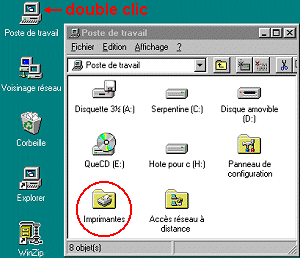| Le
partage des ressources
Par défaut, aucune donnée n’est partagée. Sur le poste dont on veut partager des données, lancer l’explorateur puis faire un clic droit avec la souris sur les données à partager, que ce soit une unité de stockage (disque dur, lecteur de disquettes ou de CD-ROM) ou un répertoire. Comme toujours sous Windows 95, ce clic droit ouvre un menu contextuel avec ici une option " Partager…). |
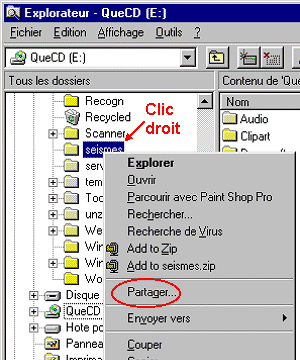 |
Cette option ouvre une fenêtre
dans laquelle on sélectionne " Partagé en tant que ".
On peut alors préciser :
|
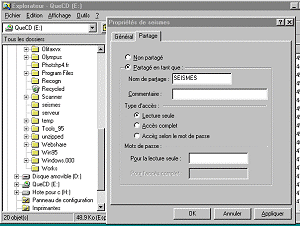 |
| Après partage, l’unité de stockage ou le répertoire partagé sont repérés par l’icône habituelle portée par une main qui symbolise le partage. | 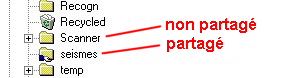 |
On peut envisager en réalité deux cas :
- Le partage de données à lire :
un élève récupère sur un autre poste une image dans la photothèque,
des pages html stockées, un document produit par un autre élève…
Dans tous ces cas, il faut partager en lecture seule sur le poste qui héberge la ressource - Le partage des logiciels utilisés en situation de classe. Le logiciel est installé sur un poste avec un " gros " disque dur (le poste du laboratoire par exemple) ; il est partagé avec un accès lecture seule + mot de passe. Il est alors possible de l’installer sur chaque poste élève en connaissant le mot de passe (ou de le réinstaller rapidement en cours de TP si certains fichiers ont été effacés par un élève).
| Par un clic droit sur l’imprimante, activer le menu de partage (comme pour les données). | 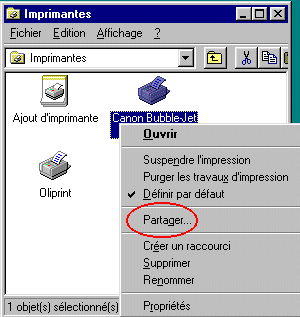 |
| Activer le partage ("Partagé en tant que :") et donner un nom suffisamment explicite pour les élèves (HP couleur, Laser N&B...) | 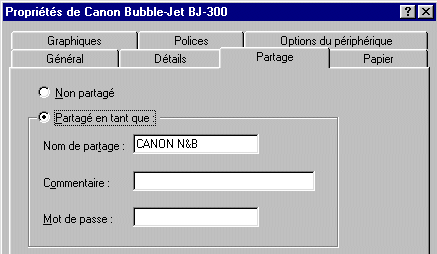 |
Sur un poste qui ne possède pas d’imprimante, faire la même opération mais cliquer sur " Ajout d’une imprimante ". Sélectionner " Imprimante réseau " sur la deuxième fenêtre de l’installation puis choisir parmi les imprimantes partagées sur le réseau celle qu’on va installer par défaut sur ce poste. Effectuer un test d'impression pour vérifier que la configuration du partage est correcte.
| Les imprimantes partagées apparaissent
avec une icône modifiée spécifiant qu’elle est partagée ou qu’elle
est utilisée sur le réseau. Attention : une imprimante partagée installée sur un poste ne sera plus accessible sur le réseau si ce poste est éteint ! |
 |
![]() Un serveur d'impression
est un boîtier de petite taille relié d'une part à l'imprimante, d'autre
part au hub. Il remplace le poste serveur d'impression pour un coût de
1000 à 2000F.
Un serveur d'impression
est un boîtier de petite taille relié d'une part à l'imprimante, d'autre
part au hub. Il remplace le poste serveur d'impression pour un coût de
1000 à 2000F.
| On peut de la même façon partager un lecteur de CD-ROM | 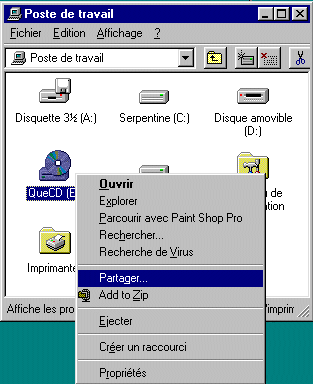 |
Les choses se compliquent un peu…
S'il s’agit de partager la fonction fax d’un modem, cela ne
pose pas de problème particulier via Exchange, mais c’est d’un
intérêt limité en situation de classe.
Par contre, il n’est pas possible de partager un accès internet via
le modem avec Windows 95. Cela n’est possible qu’à l’aide
de logiciels spécialisés car il faut :
- installer un proxy sur le poste relié au modem,
- attribuer une adresse IP à chacun des postes.
En outre, si ce modem assure une connexion internet via une ligne RTC,
l’accès simultané de plusieurs postes ralentirait tellement le système
qu’il deviendrait inutilisable.
A n’envisager donc qu’avec une ligne Numéris et une
aide pour le paramétrage du système.
La solution la plus développée actuellement est la connexion du poste laboratoire à l’Internet. On peut sur ce poste capturer des pages, gérer la messagerie… puis partager les données acquises qui seront utilisées hors connexion par les élèves. En cas de besoin, pendant une séance d’option Sciences Expérimentales par exemple, il est toujours possible de se connecter sur le poste du Laboratoire.
![]() Il existe
des hub intégrant un routeur numéris (qu'il faudra aussi paramétrer!)
Il existe
des hub intégrant un routeur numéris (qu'il faudra aussi paramétrer!)
![]() Un
utilitaire à connaître : Netwatch
Un
utilitaire à connaître : Netwatch
Windows 95 comporte un logiciel appelé netwatch (pas toujours installé) qui permet de surveiller le réseau (postes connectés sur une ressource, poste qui bloque une imprimante, gestion des données partagées sur un poste…).
Dans le menu Démarrer de la barre de tâches, cliquer sur Paramètres, Panneau de configuration, Ajout/Suppression de programmes. Cliquez sur l'onglet Installation de Windows, puis sélectionner Accessoires. Le bouton détail permet d'accéder à la liste des accessoires ; cocher la case devant Observateur réseau puis valider (le CD de Windows 95 est nécessaire).
L’observateur de réseau se trouve désormais dans le menu Démarrer / programmes / Accessoires / Outils système.